Cara Menginstal dan Mengkonfigurasi Server NFS di Ubuntu 18.04
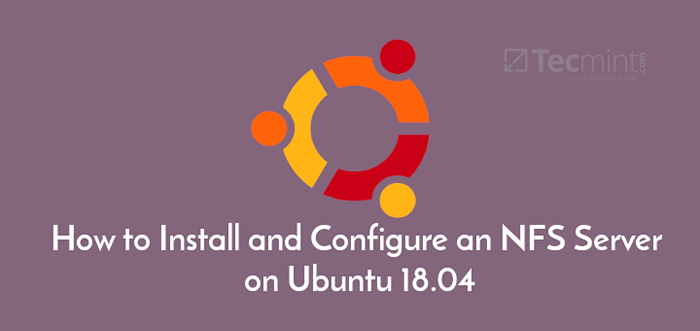
- 3136
- 792
- Jermaine Mohr
NFS (Berbagi file jaringan) adalah protokol yang memungkinkan Anda berbagi direktori dan file dengan klien Linux lainnya di jaringan. Direktori yang akan dibagikan biasanya dibuat di NFS server dan file ditambahkan ke dalamnya.
Sistem klien memasang direktori yang berada di NFS server, yang memberi mereka akses ke file yang dibuat. NFS berguna ketika Anda perlu berbagi data umum di antara sistem klien terutama ketika mereka kehabisan ruang.
Panduan ini akan terdiri dari 2 bagian utama: Menginstal dan Mengkonfigurasi NFS Server pada Ubuntu 18.04/20.04 dan menginstal Klien NFS pada sistem linux klien.
Menginstal dan Mengkonfigurasi Server NFS di Ubuntu
Untuk menginstal dan mengonfigurasi NFS server, ikuti langkah -langkah yang diuraikan di bawah ini.
Langkah 1: Instal NFS Kernel Server di Ubuntu
Langkah pertama adalah menginstal NFS-Kernel-Server Paket di server. Tapi sebelum kita melakukan ini, mari kita perbarui paket sistem terlebih dahulu menggunakan perintah APT berikut.
$ sudo pembaruan apt
Setelah pembaruan selesai, lanjutkan dan instal NFS-Kernel-Server paket seperti yang ditunjukkan di bawah ini. Ini akan menyimpan paket tambahan seperti NFS-Common Dan rpcbind yang sama pentingnya dengan pengaturan pembagian file.
$ sudo apt instal NFS-Kernel-Server
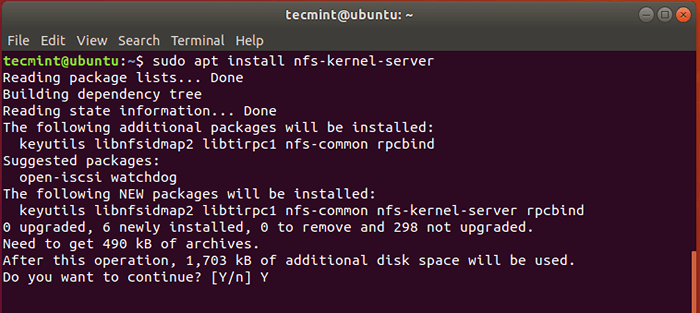 Instal NFS Server di Ubuntu
Instal NFS Server di Ubuntu Langkah 2: Buat direktori ekspor NFS
Langkah kedua adalah membuat direktori yang akan dibagikan di antara sistem klien. Ini juga disebut sebagai direktori ekspor dan di direktori ini kita nantinya akan membuat file yang akan dapat diakses oleh sistem klien.
Jalankan perintah di bawah ini dengan menentukan nama direktori NFS Mount.
$ sudo mkdir -p /mnt /nfs_share
Karena kami ingin semua mesin klien mengakses direktori bersama, hapus batasan apa pun dalam izin direktori.
$ sudo chown -r siapa pun: nogroup/mnt/nfs_share/
Anda juga dapat mengubah izin file sesuai preferensi Anda. Inilah kami telah memberikan hak istimewa, menulis, dan menjalankan hak istimewa untuk semua konten di dalam direktori.
$ sudo chmod 777/mnt/nfs_share/
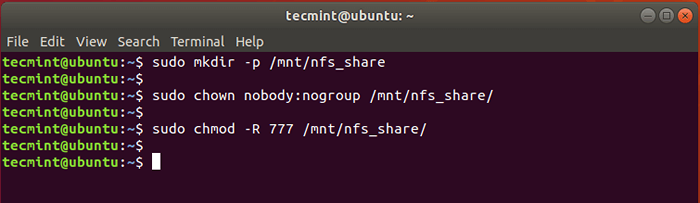 Buat NFS Bagikan di Ubuntu
Buat NFS Bagikan di Ubuntu Langkah 3: Hibah NFS Bagikan Akses ke Sistem Klien
Izin untuk mengakses server NFS didefinisikan di /etc/ekspor mengajukan. Jadi buka file menggunakan editor teks favorit Anda:
$ sudo vim /etc /ekspor
Anda dapat memberikan akses ke klien tunggal, banyak klien, atau menentukan seluruh subnet.
Dalam panduan ini, kami telah mengizinkan seluruh subnet untuk memiliki akses ke berbagi NFS.
/mnt/nfs_share 192.168.43.0/24 (rw, sinkronisasi, no_subtree_check)
Penjelasan tentang opsi yang digunakan dalam perintah di atas.
- rw: Berdiri untuk membaca/menulis.
- sinkronisasi: Membutuhkan perubahan untuk ditulis ke disk sebelum diterapkan.
- No_subtree_check: Menghilangkan Subtree Checking.
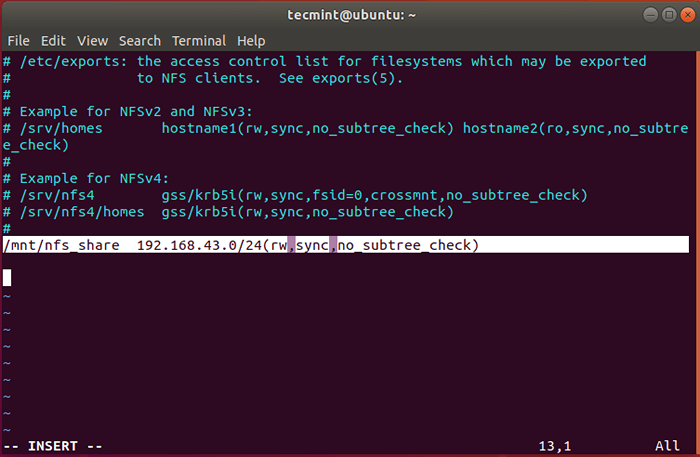 Atur Akses Bagikan NFS
Atur Akses Bagikan NFS Untuk memberikan akses ke klien tunggal, gunakan sintaks:
/mnt/nfs_share client_ip_1 (re, sinkronisasi, no_subtree_check)
Untuk banyak klien, tentukan setiap klien pada file terpisah:
/mnt/nfs_share client_ip_1 (re, sync, no_subtree_check)/mnt/nfs_share client_ip_2 (re, sinkronisasi, no_subtree_check)
Langkah 4: Ekspor Direktori Bagikan NFS
Setelah memberikan akses ke sistem klien yang disukai, ekspor direktori saham NFS dan restart server kernel NFS untuk perubahan yang mulai berlaku.
$ sudo exportfs -a $ sudo systemctl restart nfs-kernel-server
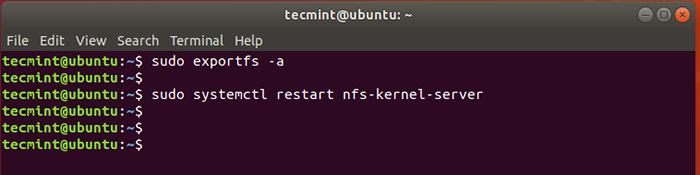 Ekspor Direktori Saham NFS
Ekspor Direktori Saham NFS Langkah 5: Izinkan akses NFS melalui firewall
Bagi klien untuk mengakses berbagi NFS, Anda perlu mengizinkan akses melalui firewall jika tidak, mengakses dan memasang direktori bersama tidak mungkin. Untuk mencapai ini jalankan perintah:
$ sudo ufw memungkinkan dari 192.168.43.0/24 ke port apa pun NFS
Muat ulang atau aktifkan firewall (jika dimatikan) dan periksa status firewall. Pelabuhan 2049, yang merupakan pembagian file default, harus dibuka.
$ sudo ufw mengaktifkan $ sudo status UFW
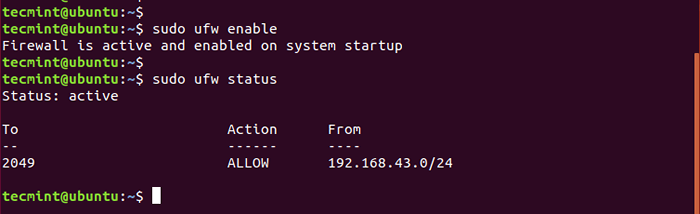 Buka port NFS di firewall
Buka port NFS di firewall Instal klien NFS di sistem klien
Kami selesai menginstal dan mengkonfigurasi layanan NFS di server, mari kita instal NFS di sistem klien.
Langkah 1: Instal Paket NFS-Common
Seperti norma, mulailah dengan memperbarui paket sistem dan repositori sebelum hal lain.
$ sudo pembaruan apt
Selanjutnya, instal NFS-Common paket seperti yang ditunjukkan.
$ sudo apt instal nfs-common
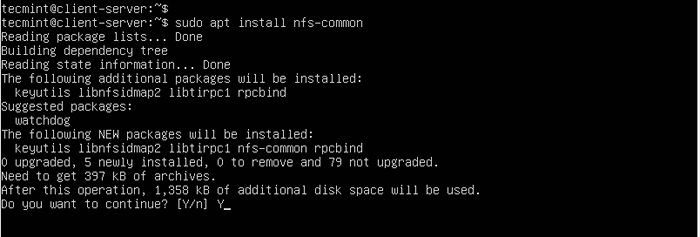 Instal NFS pada sistem klien
Instal NFS pada sistem klien Langkah 2: Buat titik pemasangan NFS pada klien
Selanjutnya, Anda perlu membuat titik pemasangan di mana Anda akan memasang saham NFS dari server NFS. Untuk melakukan ini, jalankan perintah:
$ sudo mkdir -p /mnt /nfs_clientshare
Langkah 3: Mount NFS Bagikan di Sistem Klien
Langkah terakhir yang tersisa adalah memasang saham NFS yang dibagikan oleh server NFS. Ini akan memungkinkan sistem klien untuk mengakses direktori bersama.
Mari kita periksa alamat IP server NFS menggunakan perintah ifconfig.
$ ifconfig
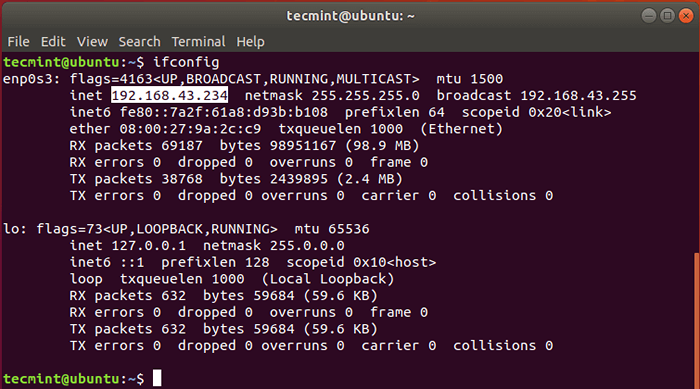 Periksa alamat IP server ubuntu
Periksa alamat IP server ubuntu Untuk mencapai ini jalankan perintah:
$ sudo mount 192.168.43.234:/mnt/nfs_share/mnt/nfs_clientshare
Langkah 4: Menguji Bagikan NFS pada Sistem Klien
Untuk memverifikasi bahwa pengaturan NFS kami berfungsi, kami akan membuat beberapa file di direktori saham NFS yang terletak di server.
$ cd/mnt/nfs_share/$ touch file1.txt file2.file txt3.txt
Sekarang kembali ke sistem klien NFS dan periksa apakah ada file.
$ ls -l/mnt/nfs_clientshare/
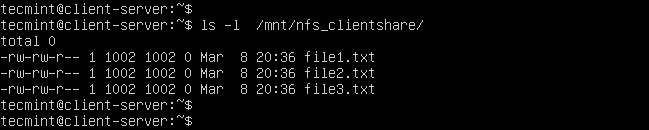 Uji NFS Bagikan pada Klien
Uji NFS Bagikan pada Klien Besar! Output mengkonfirmasi bahwa kami dapat mengakses file yang baru saja kami buat di server NFS!
Dan itu tentang itu. Dalam panduan ini, kami memandu Anda melalui instalasi dan konfigurasi NFS server di Ubuntu 18.04 Dan Ubuntu 20.04. NFS jarang digunakan saat ini dan telah terdegradasi demi protokol berbagi samba yang lebih kuat dan aman.
- « LFCA belajar nomor biner dan desimal di jaringan - Bagian 10
- Cara menginstal mosh shell sebagai alternatif ssh di linux »

